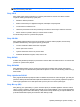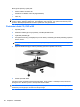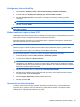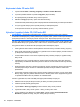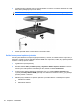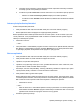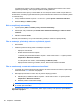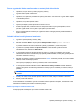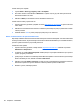HP ProBook Notebook PC User Guide - Windows Vista
Table Of Contents
- Funkce
- Bezdrátové, telefonické a síťové připojení
- Používání bezdrátových zařízení (pouze u vybraných modelů)
- Určení ikon bezdrátového připojení a síťových ikon
- Použití ovládacích prvků pro bezdrátovou komunikaci
- Použití tlačítka pro bezdrátové připojení
- Použití nástroje Wireless Assistant (pouze u vybraných modelů)
- Použití softwaru Správce připojení HP (pouze vybrané modely)
- Použití ovládacích prvků operačního systému
- Použití WLAN
- Použití HP Mobile Broadband (pouze vybrané modely)
- Použití bezdrátových zařízení Bluetooth (pouze u vybraných modelů)
- Řešení problémů s bezdrátovým připojením
- Použití modemu (jen vybrané modely)
- Připojení k místní síti (LAN)
- Používání bezdrátových zařízení (pouze u vybraných modelů)
- Ukazovací zařízení a klávesnice
- Použití ukazovacích zařízení
- Používání klávesnice
- Používání klávesových zkratek
- Zobrazení informací o systému
- Aktivace režimu spánku
- Snížení jasu obrazu
- Zvýšení jasu obrazu
- Přepnutí obrazu
- Otevření výchozí e-mailové aplikace
- Otevření výchozího webového prohlížeče
- Ztlumení hlasitosti reproduktoru
- Snížení hlasitosti reproduktoru
- Zvýšení hlasitosti reproduktoru
- Přehrávání předchozí stopy nebo části zvukového disku CD nebo disku DVD
- Přehrání, pozastavení nebo obnovení přehrávání zvukového disku CD nebo disku DVD
- Přehrání další stopy nebo části zvukového disku CD nebo disku DVD
- Používání klávesových zkratek
- Použití nástroje QuickLook
- Použití nástroje QuickWeb
- Použití integrované číselné klávesnice
- Použití externí číselné klávesnice
- Čištění zařízení TouchPad a klávesnice
- Multimédia
- Funkce multimédií
- Multimediální software
- Zvuk
- Video
- Optická jednotka (jen vybrané modely)
- Identifikace nainstalované optické jednotky
- Použití optických disků (CD, DVD a BD)
- Výběr správného disku (CD, DVD a BD)
- Přehrávání disků CD, DVD a BD
- Konfigurace funkce AutoPlay
- Změna nastavení regionu disku DVD
- Upozornění na autorská práva
- Kopírování disku CD nebo DVD
- Vytvoření (vypálení) disku CD, DVD nebo BD
- Vyjmutí optického disku (CD, DVD nebo BD)
- Řešení problémů
- Přihrádka optického disku se při vyjímání disku CD, DVD nebo BD neotevře
- Počítač nerozpoznal optickou jednotku
- Ochrana před přerušením přehrávání
- Disk se nepřehrává
- Disk se nepřehraje automaticky
- Film se zastavuje, přeskakuje nebo se nepřehrává plynule
- Film se nezobrazuje na externím zobrazovacím zařízení
- Proces vypalování disku nezačne nebo se zastaví před dokončením
- Ovladač zařízení musí být znovu instalován
- Webová kamera
- Řízení spotřeby
- Nastavení možností napájení
- Použití externího zdroje napájení
- Napájení z baterie
- Vyhledání informací o baterii v Nápovědě a podpoře
- Použití kontroly bateriového zdroje
- Zobrazení zbývající úrovně nabití baterie
- Vložení a vyjmutí baterie
- Nabíjení baterie
- Maximalizace doby vybíjení baterie
- Stavy nízkého nabití baterie
- Kalibrace baterie
- Úspora energie baterií
- Skladování baterie
- Likvidace staré baterie
- Výměna baterie
- Testování adaptéru střídavého proudu
- Vypnutí počítače
- Jednotky
- Externí jednotky
- Karty externích médií
- Paměťové moduly
- Zabezpečení
- Ochrana počítače
- Používání hesel
- Použití funkcí zabezpečení nástroje Computer Setup
- Používání antivirového softwaru
- Používání softwaru brány Firewall
- Instalace kritických aktualizací
- Použití nástroje HP ProtectTools Security Manager (pouze u vybraných modelů)
- Instalace bezpečnostního kabelu
- Aktualizace softwaru
- Zálohování a obnovení
- Computer Setup (Nastavení počítače)
- MultiBoot
- Správa a tisk
- Rejstřík

Kopírování disku CD nebo DVD
1. Vyberte nabídku Start > Všechny programy > ArcSoft > Creator Business.
2. V pravém podokně klikněte na položku Copy Disc (Kopírovat disk).
3. Do optické jednotky vložte disk, který chcete kopírovat.
4. Klikněte na Copy (Kopírovat) v pravé dolní části obrazovky.
Creator Business přečte zdrojový disk a zkopíruje data do dočasné složky na vašem pevném disku.
5. Po výzvě vyjměte zdrojový disk z optické jednotky a vložte prázdný disk.
Po zkopírování informace se vytvořený disk automaticky vysune.
Vytvoření (vypálení) disku CD, DVD nebo BD
UPOZORNĚNÍ: Upozornění na autorská práva. Vytváření neautorizovaných kopií materiálu
chráněného autorskými právy, včetně počítačových programů, filmů, vysílání a zvukových záznamů, je
podle platných zákonů o autorských právech trestným činem. Nepoužívejte počítač pro tyto účely.
Pokud je vaše optická jednotka typu CD-RW, DVD-RW nebo DVD±RW, můžete použít software jako
Windows Media Player pro vypalování dat a audio souborů, včetně hudebních souborů MP3 a WAV.
Při vypalování disku CD, DVD nebo BD postupujte podle následujících pokynů:
●
Před vypálením disku uložte a zavřete jakékoliv otevřené soubory a zavřete všechny programy.
●
Disky CD-R nebo DVD-R jsou obvykle pro vypalování audio souborů nejlepší, protože informace
po zkopírování nemohou být změněny.
●
Protože některá domácí a auto sterea nepřehrávají disky CD-RW, použijte pro vypálení hudby
disky CD-R.
●
Všeobecně jsou pro vypalování datových souborů nebo testování audio nebo video záznamů
nejlepší disky CD-RW nebo DVD-RW, protože na discích CD nebo DVD nemůžou být záznamy
měněny.
●
DVD přehrávače používané v domácích systémech obvykle nepodporují všechny formáty DVD.
Seznam podporovaných formátů viz uživatelská příručka, která byla dodána s vaším DVD
přehrávačem.
●
Soubor MP3 vyžaduje méně prostoru než jiné formáty hudebních souborů a proces tvorby disku
MP3 je stejný, jako při vytváření datového souboru. Soubory MP3 mohou být přehrávány pouze
na přehrávačích MP3 nebo na počítačích se softwarem MP3.
Chcete-li vypálit disk CD, DVD nebo BD, postupujte podle následujících pokynů:
1. Stáhněte nebo zkopírujte zdrojové soubory do složky na vašem pevném disku.
2. Vložte do optické jednotky prázdný disk.
3. Vyberte Start > Všechny programy a název softwaru, který chcete používat.
4. Vyberte druh disku, který chcete vytvořit – datový, zvukový nebo video.
5. Pravým tlačítkem myši klikněte na nabídku Start, vyberte položku Otevřít Průzkumníka
Windows a přejděte do složky, kde jsou uloženy zdrojové soubory.
62 Kapitola 4 Multimédia